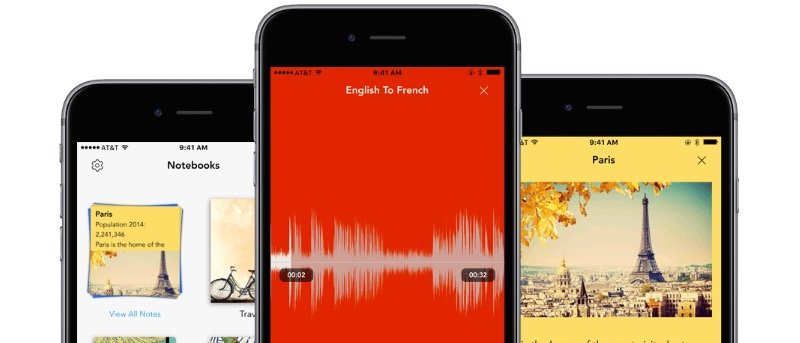Для iOS доступно бесчисленное множество приложений для создания заметок, и многие из них обладают уникальными функциями, которые отличают их от остальных. Но даже несмотря на все эти уникальные функции, немногие осмеливаются утверждать, что им соответствует достойная альтернатива Evernote . Блокнот Зохо — один из немногих, кто это делает. Это красивая цифра бесплатное приложение (также доступна для Андроид ). Если вы сейчас ищете хорошее приложение для записной книжки или альтернативу Evernote, вам стоит хотя бы попробовать это.
Первый взгляд
Даже на первый взгляд видно, что разработчик этого приложения уделил дизайну столько же внимания, сколько и другим аспектам. Когда вы впервые открываете приложение, вас приветствует приглашение выбрать одну из художественных обложек ручной работы для вашего нового блокнота. Вместо использования подхода к цифровым файлам и папкам, такого как Evernote, Zoho Notebook предлагает менее сложное физическое представление блокнота и стопки красочных заметок для управления вашими каракулями. Это похоже на Бумага 53 .
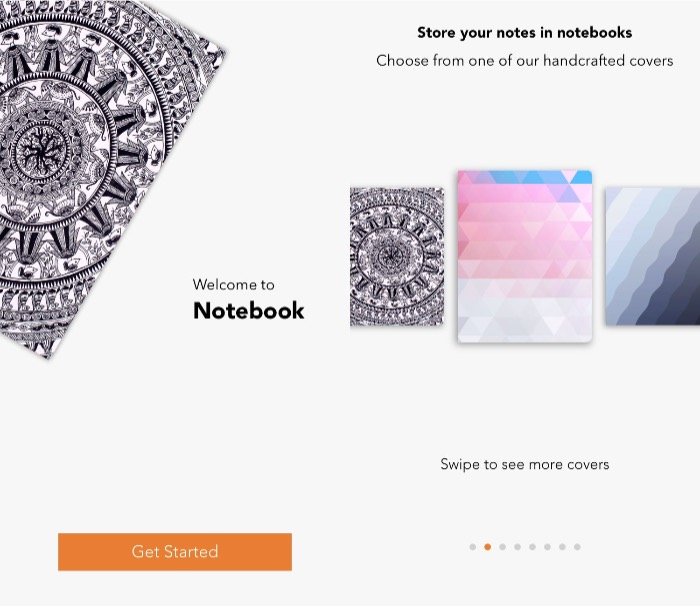
Как и многие другие приложения для создания заметок, Zoho Notebook также использует облачный сервер для синхронизации контента между устройствами. Вам необходимо зарегистрировать учетную запись Zoho, чтобы воспользоваться этой функцией. Когда у вас есть учетная запись, все, что вам нужно сделать, это войти в систему под одной и той же учетной записью на всех ваших устройствах.
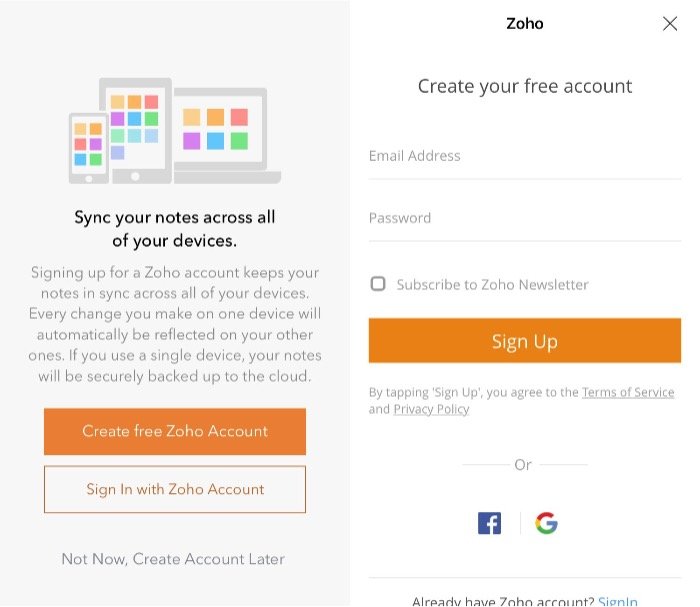
Экран приветствия предоставит вам достаточно информации, чтобы понять основной рабочий процесс приложения. Выбрав обложку для своего первого блокнота и зарегистрировав учетную запись, вы готовы приступить к работе.
Функции
Прежде чем приступить к ведению заметок, давайте быстро взглянем на блокнот. Вы можете отредактировать название записной книжки, изменить обложку или удалить ее, проведя по обложке влево. Нажмите значок «i», чтобы отредактировать, или значок «Корзина», чтобы удалить.
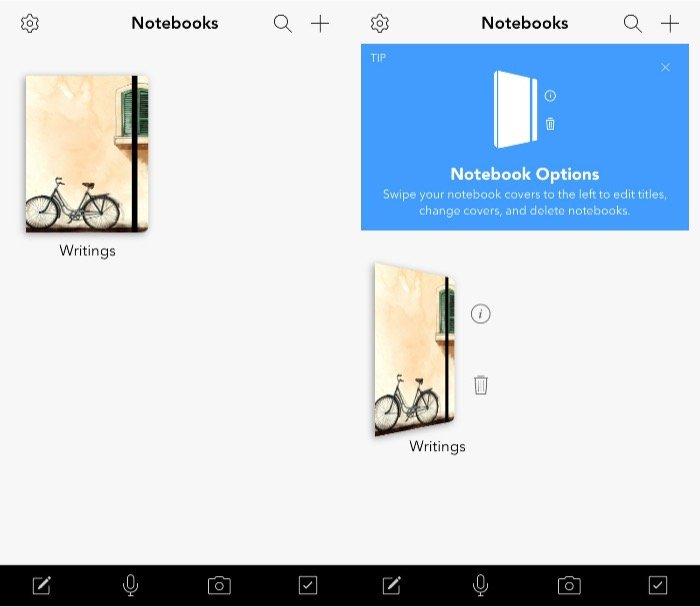
После открытия Блокнота вы можете создавать четыре типа заметок (или «карточек», как их предпочитает называть создатель): текстовую карточку, звуковую карточку, карточку с контрольным списком и фотокарточку. Все эти типы заметок доступны через нижнее меню, но вы можете включить все эти типы заметок в текстовую карточку.
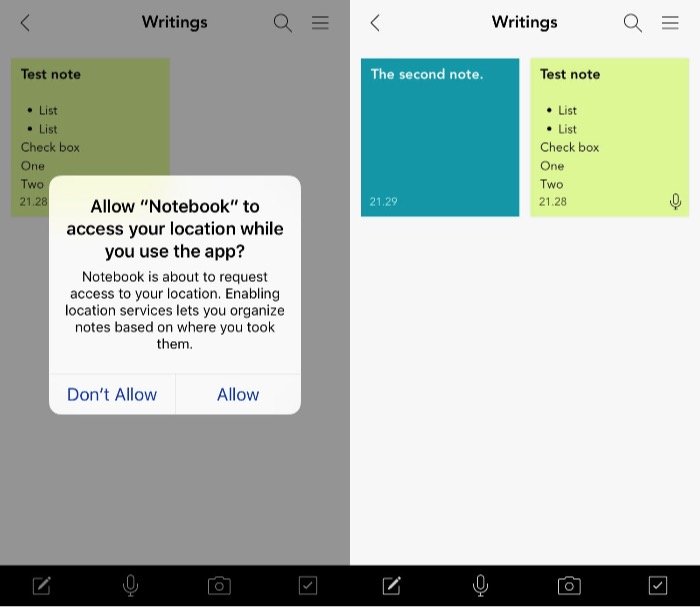
При первом использовании приложение запросит разрешение на включение отслеживания местоположения. Если вы дадите разрешение, приложение сможет упорядочить ваши заметки по месту, где вы их делаете.
Сама заметка проста и понятна. Вы создаете его, пишете на нем и закрываете его, нажав галочку в правом верхнем углу экрана. Инструменты редактирования и другие параметры доступны в строке меню над областью клавиатуры.
Нажмите значок «А», чтобы получить доступ к инструментам «Жирный», «Курсив», «Подчеркивание» и «Выравнивание». Инструменты для создания списков и флажков для дел доступны рядом с инструментом редактирования.
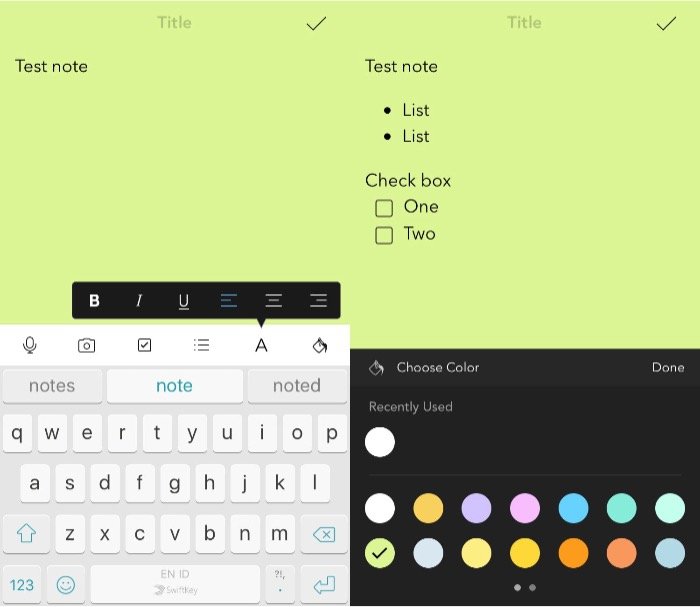
Каждый раз, когда вы создаете новую, вы будете получать новую случайно выбранную яркую заметку. Но вы можете изменить цвет по своему вкусу, нажав инструмент «Цвет» справа от инструмента редактирования.
Два других инструмента в строке меню — это инструмент «Камера», который можно использовать для добавления изображений в заметку, используя камеру телефона или библиотеку фотографий, и «Звукозапись» для создания аудиозаметок.
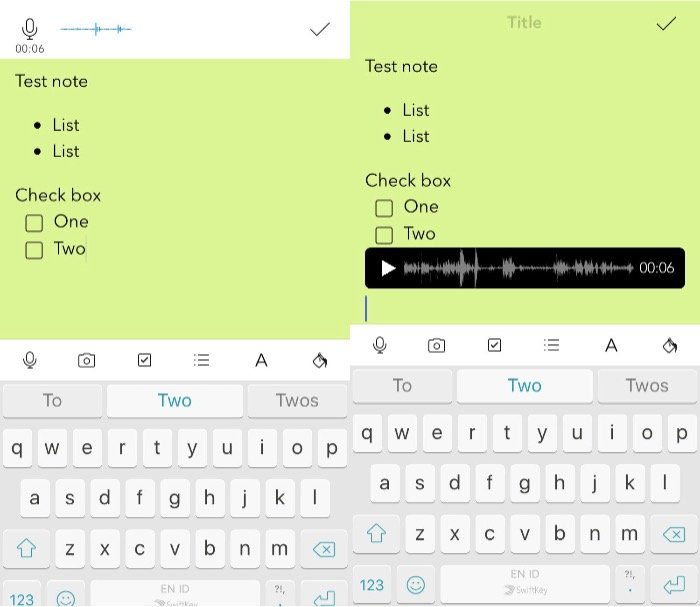
Подходит ли вам более простая альтернатива?
Даже разработчик признал, что Zoho Notebook для iOS не так функционален, как Evernote. Но это может быть и хорошо, поскольку пользователям не придется проходить через слишком много препятствий, чтобы использовать приложение. Его простота означает простоту и скорость использования.
Все зависит от ваших личных предпочтений. Те, кто не может жить без огромного набора функций для создания заметок, могут продолжать использовать Evernote, а те, кто предпочитает более простой подход, могут найти решение в Zoho Notebook.